Warning: Use of undefined constant title - assumed 'title' (this will throw an Error in a future version of PHP) in /data/www.zhuangjiba.com/web/e/data/tmp/tempnews8.php on line 170
电脑如何截图
装机吧
Warning: Use of undefined constant newstime - assumed 'newstime' (this will throw an Error in a future version of PHP) in /data/www.zhuangjiba.com/web/e/data/tmp/tempnews8.php on line 171
2020年06月12日 14:36:07
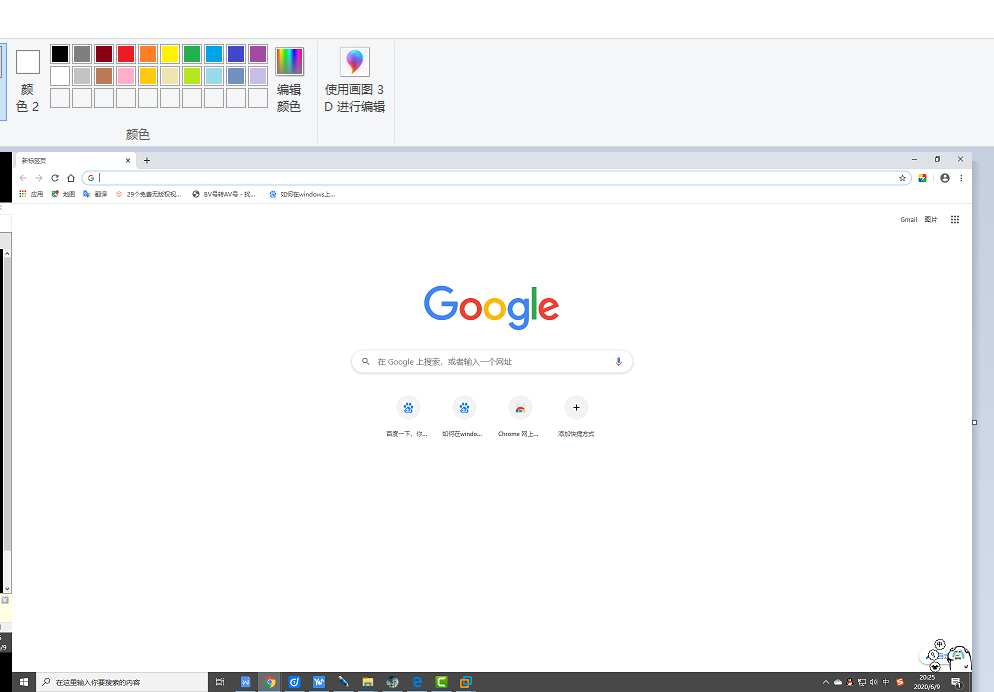
现在电脑系统更新到win10后,在截图功能上更进一步。学会用电脑截图方法灵活的去运用,这样子不仅能提高工作效率,还不会被别人嘲笑座机画质。想了解更多电脑截图方法,随小编一起往下看吧。
1、使用键盘上的“prtsc”键,全屏截图,可以粘贴到画图板上。
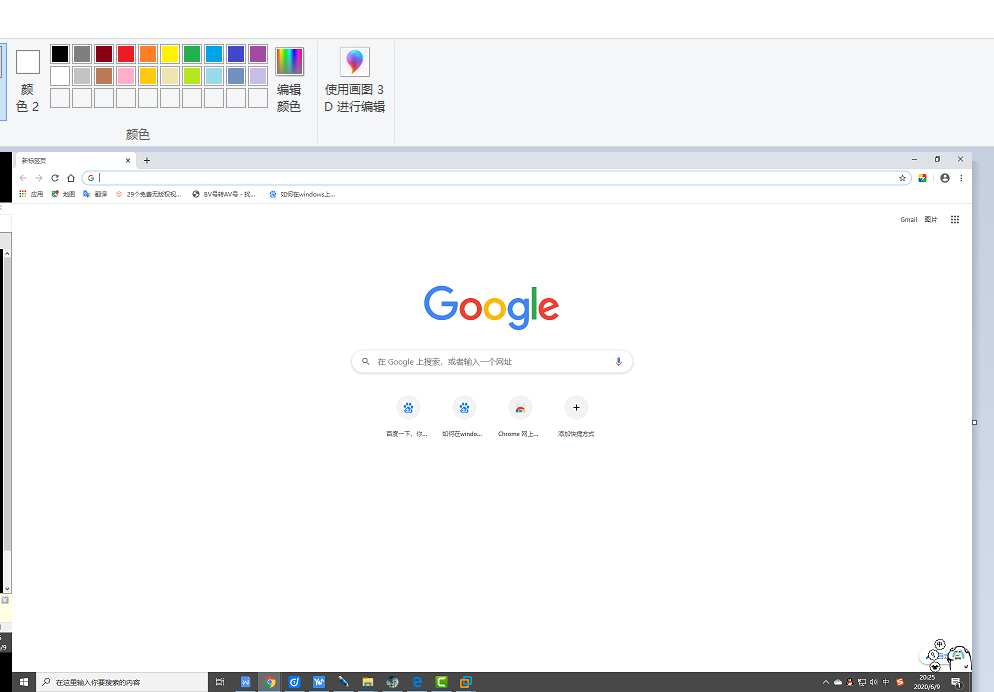
2、qq截图,安装qq后可以使用“ctrl+alt+a”键。
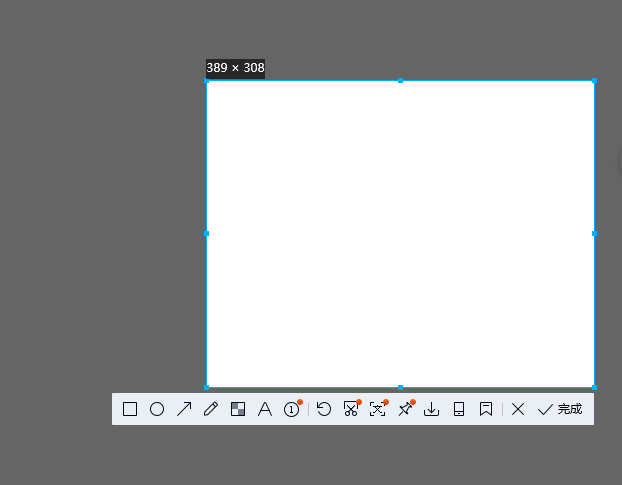
3、使用win10自带的“win+shift+s”局域截图。
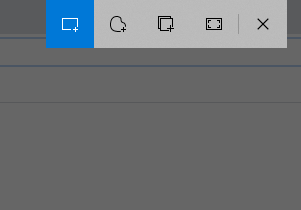
以上就是电脑截图的方法了,希望能帮助到你们。
喜欢22




